卡片设计-单图的卡片
===概述===
示例图
单图的卡片 效果如下图。
(img/pictures文件夹下,”卡片-” 前缀的资源图片)
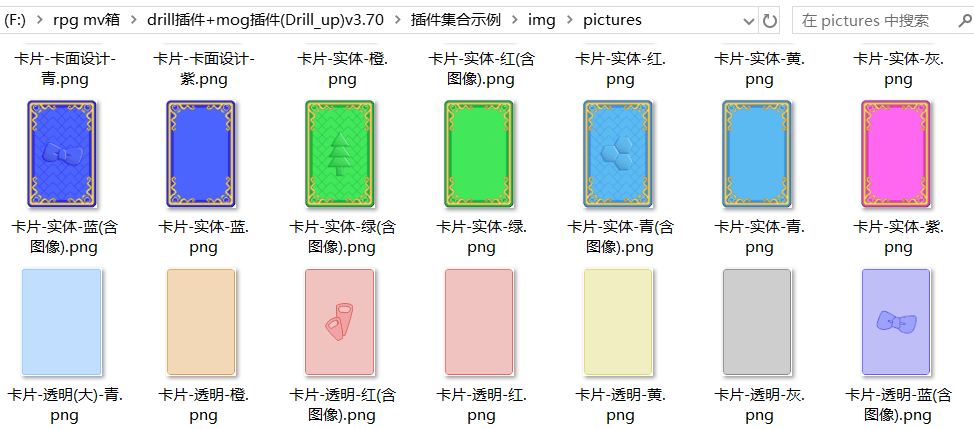
灵感来源1
2020年11月5日,作者我完成了吸附槽插件。
为了体现一下这个插件的应用,就用最简单的方式设计了三张卡片。
当时脑海中思考的是制作石板谜题,
所以没有考虑卡片的大小,就按顺眼方法的来设计了。
(脑海中是石板,实际画出来的是卡片)

后来,2024年4月27日的周末,我翻新了吸附槽插件,写了很多示例。
主要改进了 图片与鼠标控制核心 中,鼠标+碰撞体 的功能。
当时也对卡牌的想法不深,没有规划。


灵感来源2
后来,2025年5月14日深夜。
作者我看见了游戏《爱与奉献与彼岸》的视频,
主角是爱丽丝,然后它还是一个精美的卡牌游戏。
我坐不住了╭(°A°`)╮。
(可恶,为什么总是在碎觉前,不小心刷到独立游戏视频,看的超级想开坑)

无独有偶,2025年5月19日,作者我看番剧《ENDRO~!》,
里面的萌妹拿出了画风很像的卡片。


╭(°A°`)╮从插件到美术设计,都有完完全全的参考对象。
这可不得不开坑了。
===单图的卡片 - 实现===
基础插件
单图卡片设计不需要插件。
直接使用 默认事件指令-图片 即可。
大小与比例
根据前面的想法:灵感来源2 ,
作者我把卡片分成两类:大卡片和小卡片。
大卡片用于写文本,三选一那种。
小卡片用于卡牌游戏,画面可能要摆很多小卡片。
大卡片如下图。
游戏画面中,合适情况下可放3张。(横向最多放4.5张,纵向最多放2.5张)

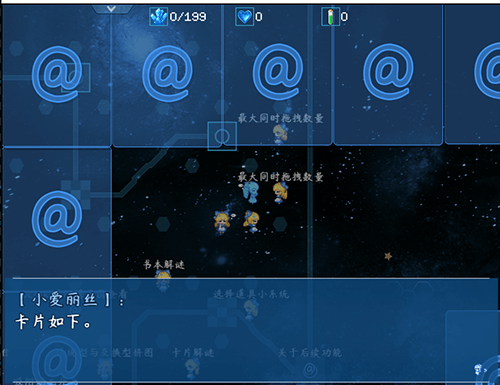
小卡片如下图。
游戏画面中,合适情况下可放10张。(横向最多放6张,纵向最多放3张)
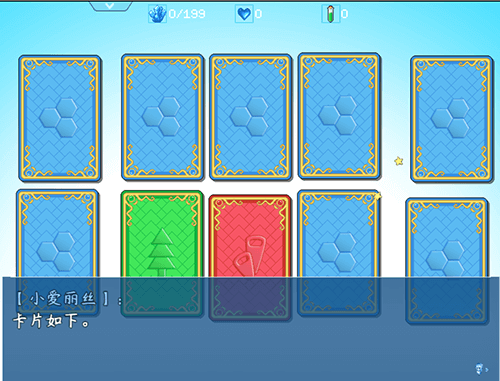
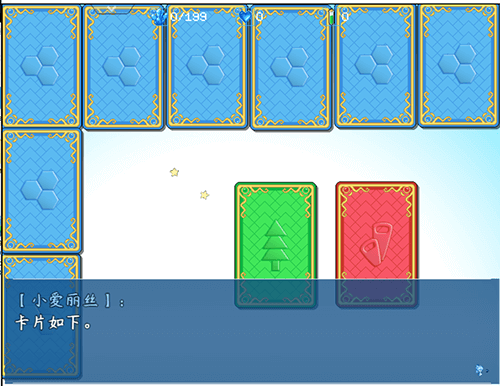
镶嵌花边的卡片
1)卡面设计
画一个长方形,然后设置圆角,然后描边。
只画一角,因为卡片的四个角都是相同的。
这样画也有助于后续改卡面大小。
(画的时候踩了几次坑,因为这个:大小与比例,最后发现只画一角能避免改大小问题)
画好后,新建图层,间隔3像素画一个5像素的金边,金边向内1像素描边。
画好后,再新建图层,用像素笔,画藤蔓画珠子。
(画的时候感觉藤蔓扭曲的不完美,但缩小后,这个不完美的感觉会消失)
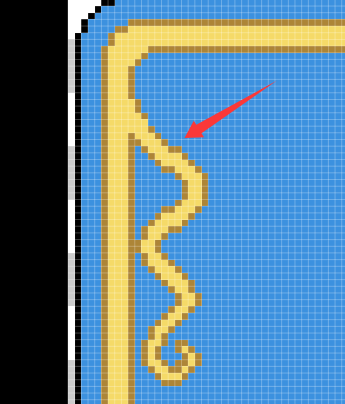
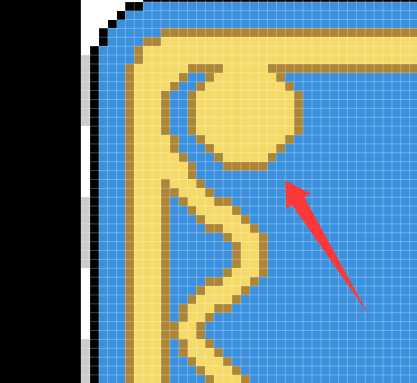
画完竖的藤蔓后,复制图层,旋转为横向的,再把藤蔓改短一点。
接着把珠子也用像素笔画上。
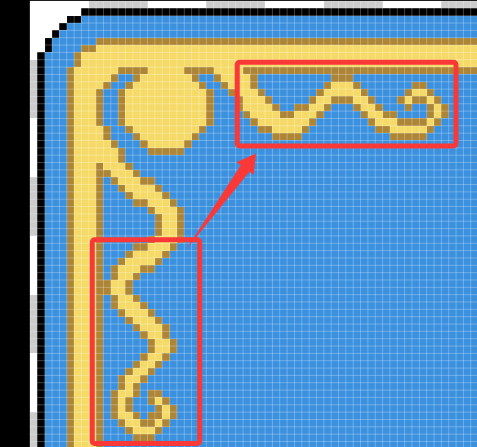
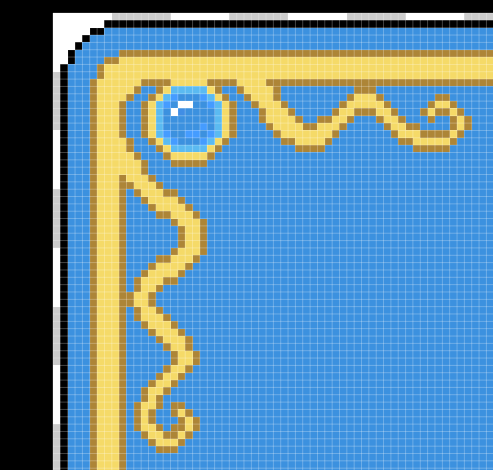
参考卡片的时候,我留意到了有个尖角。
这个尖角可以减弱 镶嵌珠子 的违和感,于是我也就跟着加上了尖角。
(现在感觉好像作者我抄的太多了点,ヽ(*。>Д<)o゜不过无所谓了)
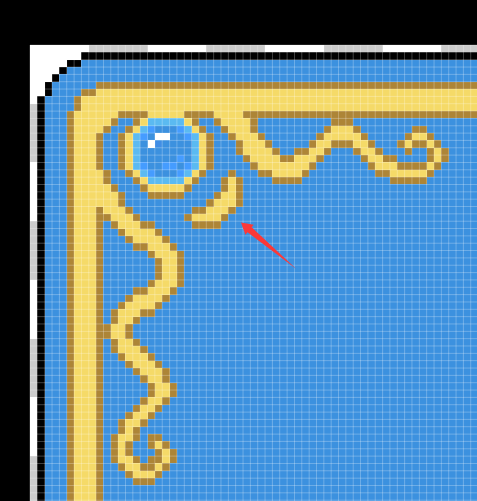
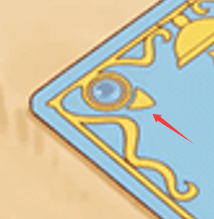
最后,把四个角补上。
为了突出“金花边”是“镶嵌”到卡面上的,
作者我于是又加了一层亮蓝矩形。
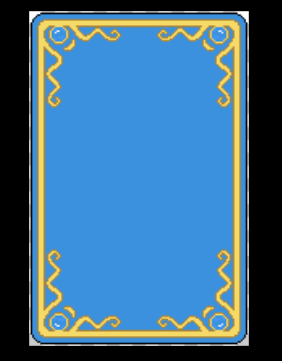
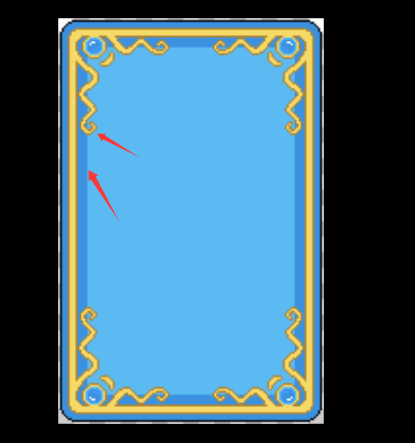
2)图像装饰
单纯看卡面中心,总觉得有点空,
于是打算加一下网点,添加网点后如下图。
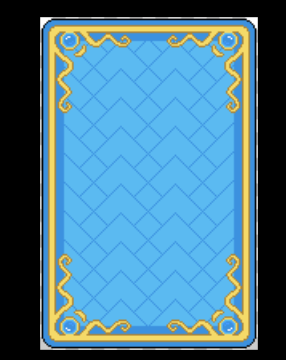
| 最开始我打算将×网点全平铺。但后来复制图层的时候,漏了一条对角线,形成了倒V型的网。我发现还挺好看,于是将错就错了。 |
另外,之前设计的卡片,中心位置都有一个图像。
因此,这里也加一下中心图像,但不用@符号(@符号画太多了),换用三个六边形。
六边形通过 描边+斜面浮雕+渐变,实现“凸起”的图像效果。
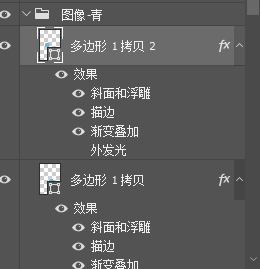
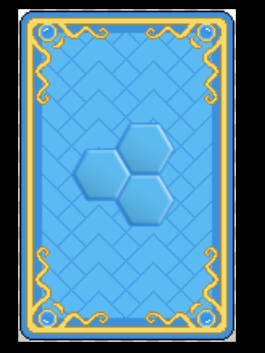
最后,给卡片进行变色、画其它图形。
镶嵌花边的卡片就完成了。
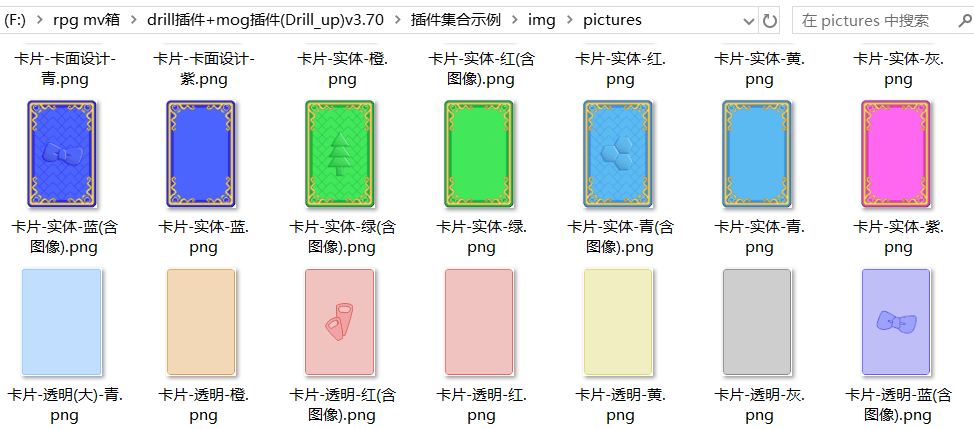
卡片与拖拽
基于画好的卡片,可以使用图片拖拽插件,实现卡片操作功能。
用到下面的插件:
◆Drill_PictureDraggable 图片 - 可拖拽的图片
◆Drill_PictureDragByForce 图片 - 拖拽的强制操作
◆Drill_PictureDragAnimation 图片 - 拖拽的动画效果
◆Drill_PictureAdsorptionSlot 图片 - 图片吸附槽
示例中,图片管理层 用到了画好的单图卡片。
具体可以去看看文档:“16.图片 > 关于鼠标拖拽图片.docx”。

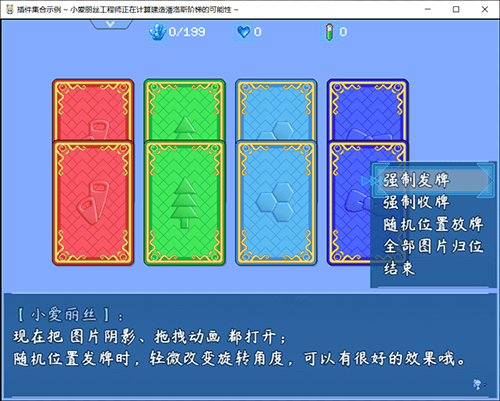
===单图的卡片 - 注意事项===
素材管理注意
不同用途的图片越来越多,
而且都处于“img/pictures”文件夹下,容易混淆。
这里作者我重新整理了所有图片文件,并且添加 ”卡片-” 类似的前缀。
用于区分图片的用途。
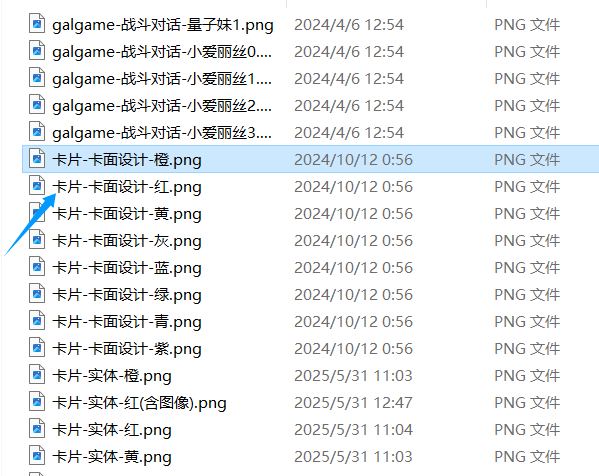
| 注意,作者之前我没有意识到素材太多太杂的问题,没能好好整理。等到了制作游戏的中期后期,重新改名是不小的工作量。(另外,如果游戏要上架steam,国外电脑不能识别中文文件名,这个也要注意一下) |